如何利用MathType编辑星号
数学中有很多运算符号,除了最基本的加减乘除以后也会有一些其它的运算法则。而对于基本的四则运算符号来说,对于表示同一种运算却有着多种不同的符号,这些符号在有些时候表示相同的意思,但是在其它地方可能又会具有其它的意义,比如星号。下面就来介绍MathType星号的编辑方法。
具体操作如下:
1.打开MathType公式编辑器,进入到公式编辑状态,打开方式根据自己的使用习惯来选择。进行相应的公式编辑。

打开软件进行公式编辑
2.在需要输入星号的地方,将光标放到MathType工具栏上,点击选择"运算符符号"——"星号"。再继续输入相应的公式就可以了。

在运算符号模板中选择星号输入
还有一种方法,就是直接利用键盘数字8键上的星号来输入,但是两者之间仍然有差异,用键盘输入的星号会稍微偏上方一点,后者是用键盘输入的星号键,可以看得出来星号不够居中,两者放在一起进行对比就能看出来了。
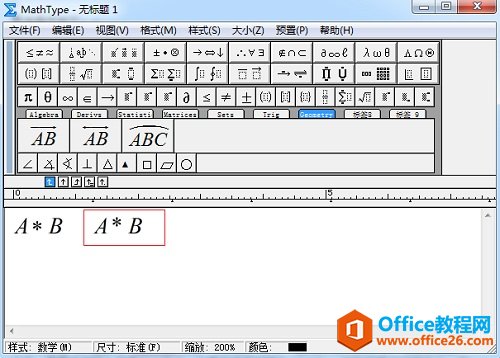
用键盘输入星号对比
以上内容向大家介绍了MathType星号的输入方法,输入过程也很简单,直接使用了运算符中的符号模板,这些符号是很常见的,直接利用模板就可以,其实如果你不嫌麻烦,你也可以使用插入符号的方法来进行,但是这个在找符号的比较麻烦,完全没有这个必要。很多数学符号都是可以直接在MathType模板中找到的,除非一些比较特殊的符号,可能在模板中没有,需要使用插入符号这个方法
如何利用MathType编辑星号的下载地址:
您可能感兴趣的文章
- 06-27word程序打不开怎么办
- 06-27word2010怎么制作和打印桌签?
- 06-27Word2010怎样设置主题颜色
- 06-27word怎样设置超链接图解
- 06-27word怎样设置文本域背景底色
- 06-27word标题格式怎样设置关联列表
- 06-27word按姓氏笔画如何排序
- 06-27Word文档怎样横向打印?横向打印方法介绍
- 06-27word文档奇偶页码怎样设置
- 06-27word如何设置图片环绕样式


阅读排行
推荐教程
- 11-30正版office2021永久激活密钥
- 11-25怎么激活office2019最新版?office 2019激活秘钥+激活工具推荐
- 11-22office怎么免费永久激活 office产品密钥永久激活码
- 11-25office2010 产品密钥 永久密钥最新分享
- 11-22Office2016激活密钥专业增强版(神Key)Office2016永久激活密钥[202
- 11-30全新 Office 2013 激活密钥 Office 2013 激活工具推荐
- 11-25正版 office 产品密钥 office 密钥 office2019 永久激活
- 11-22office2020破解版(附永久密钥) 免费完整版
- 11-302023 全新 office 2010 标准版/专业版密钥
- 03-262024最新最新office365激活密钥激活码永久有效






